क्या जानना है
- अपने Google खाते में लॉग इन करें, अपना प्रोफ़ाइल आइकन चुनें, सभी खातों से प्रस्थान करें चुनें , एक डिफ़ॉल्ट खाता चुनें, और अपना पासवर्ड दर्ज करें।
- अपने प्रोफ़ाइल आइकन या चित्र से अन्य गैर-डिफ़ॉल्ट Google खातों में साइन इन करें।
- Google मोबाइल ऐप्स पर, आपके द्वारा उपयोग किया जाने वाला अंतिम खाता तब तक डिफ़ॉल्ट होता है जब तक आप कोई भिन्न खाता नहीं चुनते।
Google आपको कई Google खातों के बीच आसानी से स्विच करने की अनुमति देता है। उन खातों में से एक को आपके डिफ़ॉल्ट Google खाते के रूप में असाइन किया जाएगा, जो आमतौर पर वह खाता है जिसमें आपने पहले साइन इन किया था (Google के अनुसार)।
आपका डिफ़ॉल्ट खाता कैसे काम करता है
जब आप Google सेवाओं जैसे Google खोज, Gmail, YouTube, डिस्क, फ़ोटो आदि का उपयोग करते हैं, तो Google आपके डिफ़ॉल्ट Google खाते का स्वचालित रूप से उपयोग करता है। यदि आपका डिफ़ॉल्ट Google खाता वह नहीं है जो आप चाहते हैं, तो आपको हर बार वेब ब्राउज़र से इनमें से किसी एक सेवा तक पहुंचने पर उपयुक्त खाते में स्विच करना होगा।
आप अपना डिफ़ॉल्ट Google खाता बदलना चाहेंगे यदि:
- आप अपने व्यक्तिगत कंप्यूटर या उपकरणों पर अपने Google खाते में स्वचालित रूप से साइन इन करना चाहते हैं
- आप अपने कार्य-संबंधित कंप्यूटर या उपकरणों पर अपने कार्य-संबंधित Google खाते में स्वचालित रूप से साइन इन करना चाहते हैं
- आप वर्तमान में किसी भिन्न Google खाते के लिए Google सेवाओं का उपयोग करने में सामान्य से अधिक समय और प्रयास खर्च कर रहे हैं

अपना डिफ़ॉल्ट Google खाता रीसेट करना
अपने डिफ़ॉल्ट Google खाते को बदलने का एकमात्र तरीका यह है कि आप अपने सभी Google खातों से साइन आउट करें और फिर किसी भी अतिरिक्त Google खाते में साइन इन करने से पहले उस प्राथमिक Google खाते में वापस साइन इन करें जिसे आप अपने डिफ़ॉल्ट खाते के रूप में सेट करना चाहते हैं। यह सुनिश्चित करने के लिए इन चरणों का पालन करें कि आपका डिफ़ॉल्ट Google खाता सही में बदल दिया गया है।
-
वेब ब्राउज़र में myaccount.google.com पर नेविगेट करें और अपनी प्रोफ़ाइल . चुनें चित्र या आइकन।
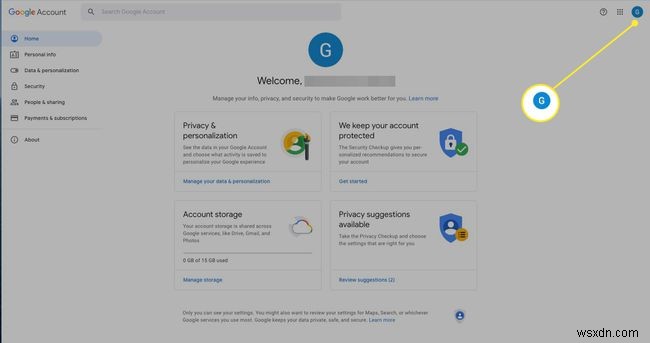
-
सभी खातों से प्रस्थान करें . चुनें ।
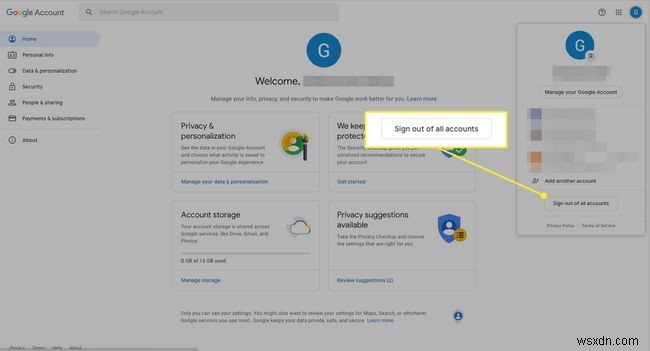
आपको अपने समन्वयन को रोके जाने के बारे में एक संदेश दिखाया जा सकता है। यदि आपको यह संदेश दिखाई देता है, तो जारी रखें select चुनें ।
-
आपको एक अपना खाता चुनें . दिखाई देगा सूचीबद्ध आपके सभी साइन-आउट खातों के साथ स्क्रीन।

-
वह Google खाता चुनें जिसे आप अपना डिफ़ॉल्ट बनाना चाहते हैं, अपना पासवर्ड दर्ज करें और अगला . चुनें . चूंकि आपने पहले इस खाते में वापस प्रवेश किया था, इसलिए यह स्वतः ही आपका डिफ़ॉल्ट Google खाता बन जाता है।
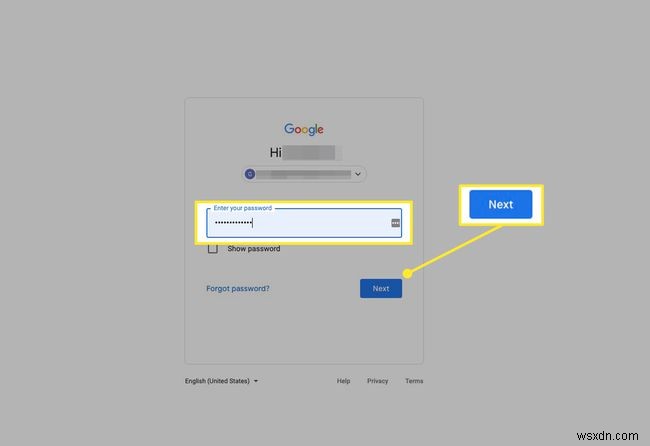
-
किसी अन्य Google खाते में वापस साइन इन करने के लिए, अपना प्रोफ़ाइल चित्र या आइकन चुनें, फिर खाते का चयन करें और हमेशा की तरह साइन इन करें। किसी अन्य Google खाते के लिए इस प्रक्रिया को दोहराएं।

-
यह सत्यापित करने के लिए कि पहला खाता आपका डिफ़ॉल्ट है, दूसरे साइन-इन खाते के प्रोफ़ाइल आइकन का चयन करें। आपके द्वारा वापस साइन इन किए गए पहले खाते के आगे आपको "डिफ़ॉल्ट" दिखाई देगा।

अपने डिफ़ॉल्ट Google खाते का उपयोग करते समय, आप अपनी प्रोफ़ाइल पर क्लिक करने के बाद "डिफ़ॉल्ट" लेबल नहीं देखेंगे। आपको ड्रॉपडाउन सूची में डिफ़ॉल्ट लेबल केवल तभी दिखाई देगा जब आप सक्रिय रूप से किसी अन्य Google खाते का उपयोग कर रहे हों।
आपकी Google खाता सेटिंग के बारे में एक महत्वपूर्ण नोट
Google के अनुसार, प्रत्येक Google खाते की अपनी अलग सेटिंग्स होती हैं, लेकिन जब आप कई Google खातों में साइन इन होते हैं, तो कभी-कभी Google यह नहीं बता सकता कि आप किसका उपयोग कर रहे हैं। इस मामले में, कुछ सेटिंग्स गलत Google खाते से लागू हो सकती हैं।
उदाहरण के लिए, जब आप अपने दो Google खातों में साइन इन रहते हुए एक नई वेब ब्राउज़र विंडो खोलते हैं, तो हो सकता है कि Google यह न बता पाए कि आप उस नई विंडो में किसका उपयोग करना चाहते हैं। तब उस नई विंडो की सेटिंग आमतौर पर आपके डिफ़ॉल्ट Google खाते से लागू की जाएंगी।
जब चाहें अपना डिफ़ॉल्ट Google खाता बदलें। डिफ़ॉल्ट Google खाते डिवाइस-विशिष्ट होते हैं। यदि आप एकाधिक कंप्यूटर या डिवाइस का उपयोग करते हैं, तो आपको प्रत्येक डिवाइस के लिए डिफ़ॉल्ट Google खाता रीसेट करना होगा।
Google मोबाइल ऐप्स पर डिफ़ॉल्ट Google खाता सेट करने के बारे में क्या?
यदि आप आधिकारिक Google ऐप जैसे जीमेल या यूट्यूब का उपयोग करते हैं, तो आप एक से अधिक खातों में साइन इन कर सकते हैं और उनके बीच स्विच कर सकते हैं जैसे आप एक वेब ब्राउज़र के साथ कर सकते हैं। अपनी प्रोफ़ाइल चुनें और फिर वह Google खाता चुनें जिसका आप उपयोग करना चाहते हैं।
वेब के माध्यम से Google सेवाओं का उपयोग करने के विपरीत, हालांकि, किसी विशेष Google खाते के बगल में कोई डिफ़ॉल्ट लेबल नहीं दिखता है। ऐप केवल यह याद रखता है कि आपने पिछली बार किस Google खाते का उपयोग किया था और जब तक आप मैन्युअल रूप से किसी दूसरे खाते में स्विच नहीं करते, तब तक आपको वहीं रखता है।
